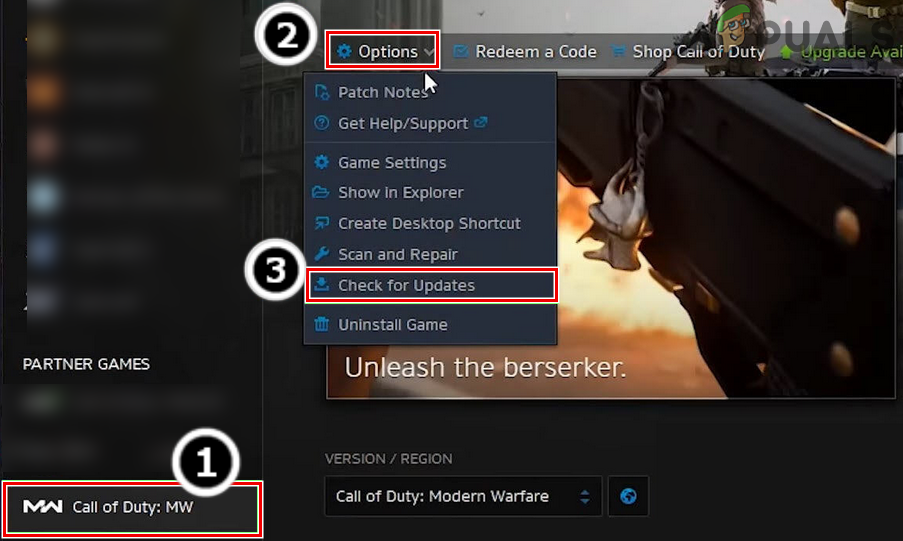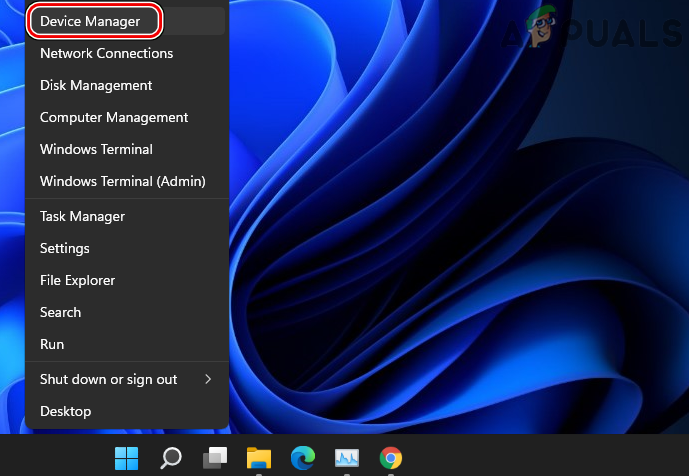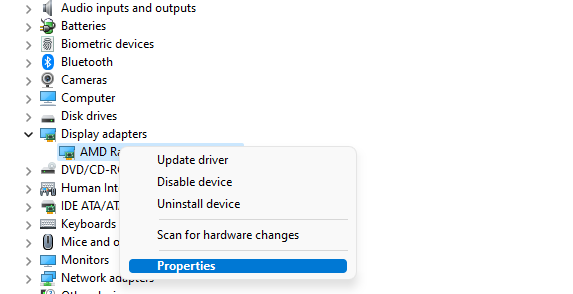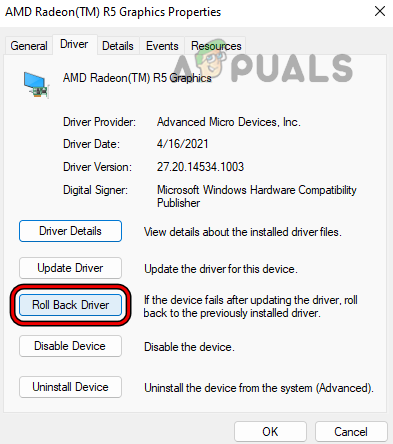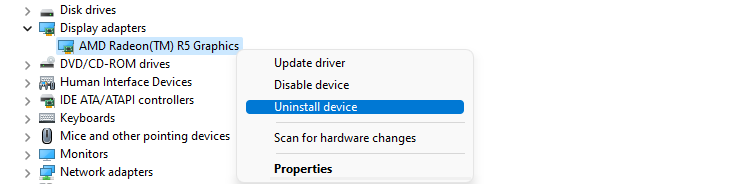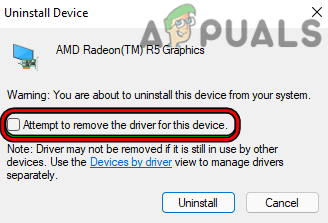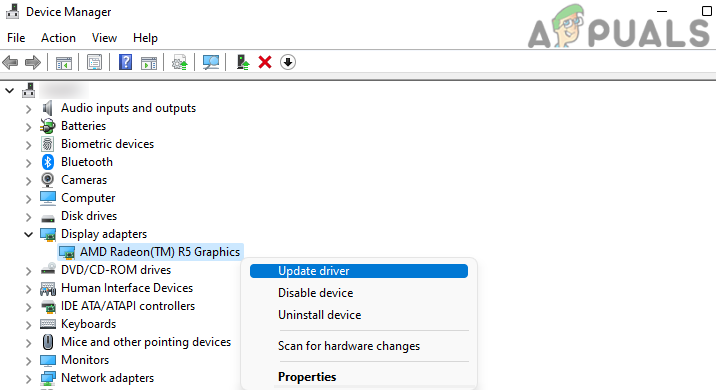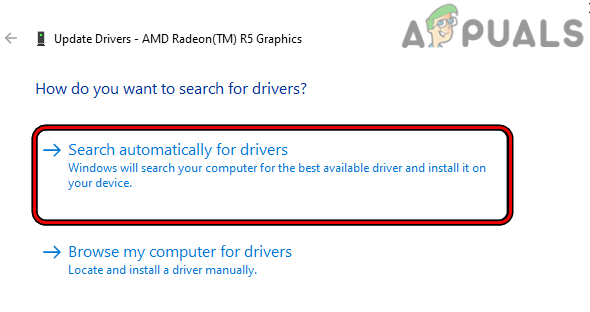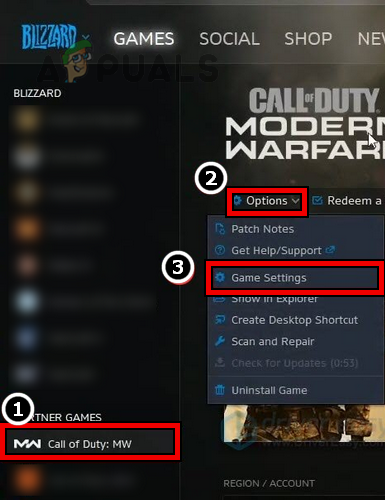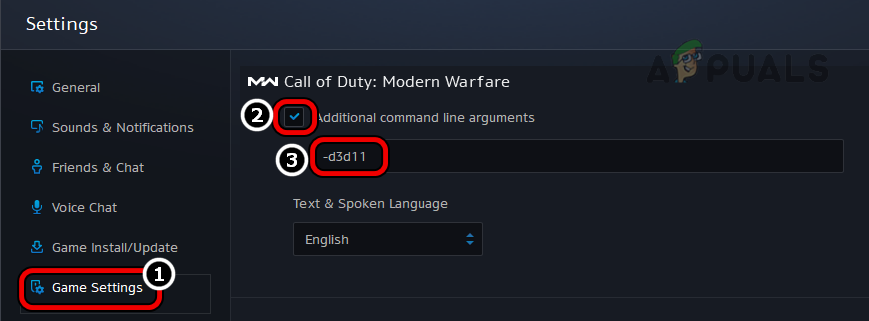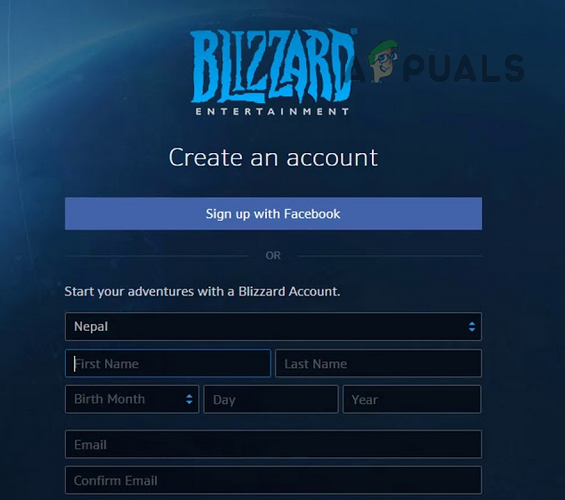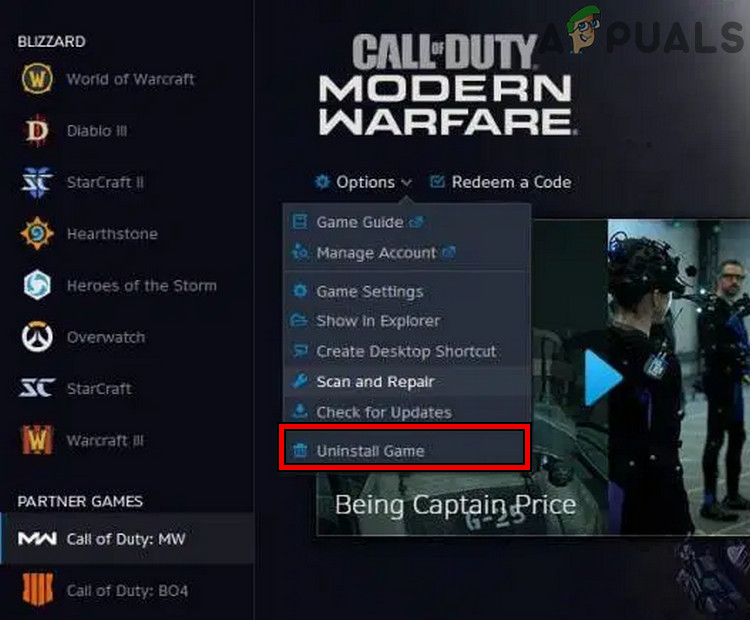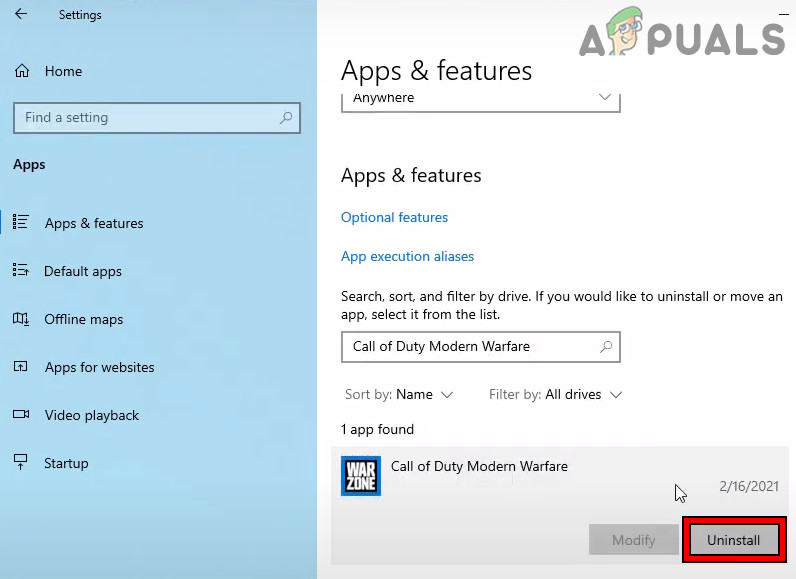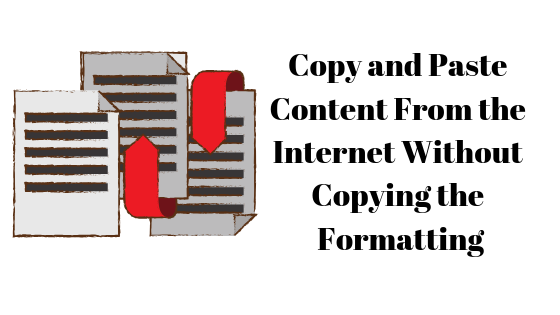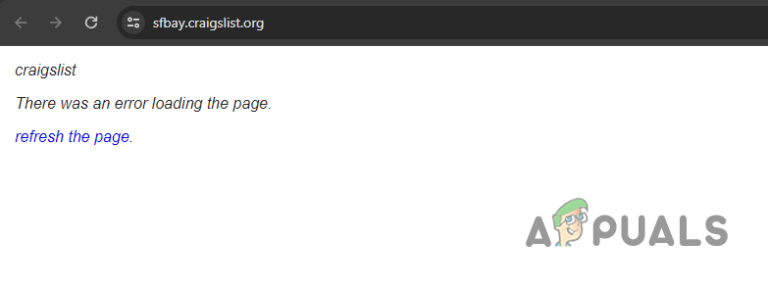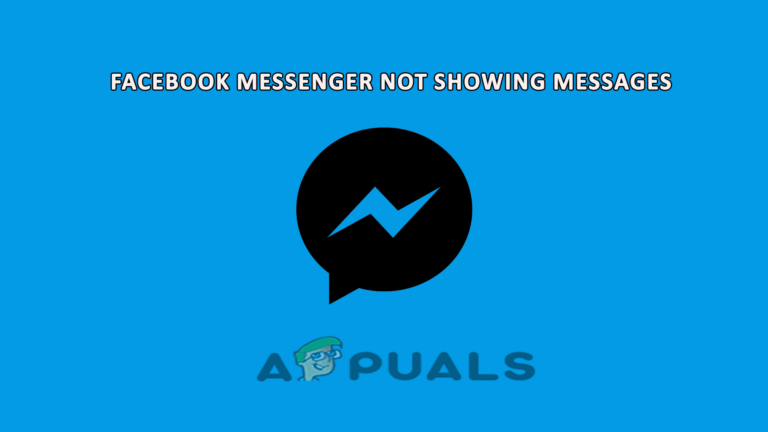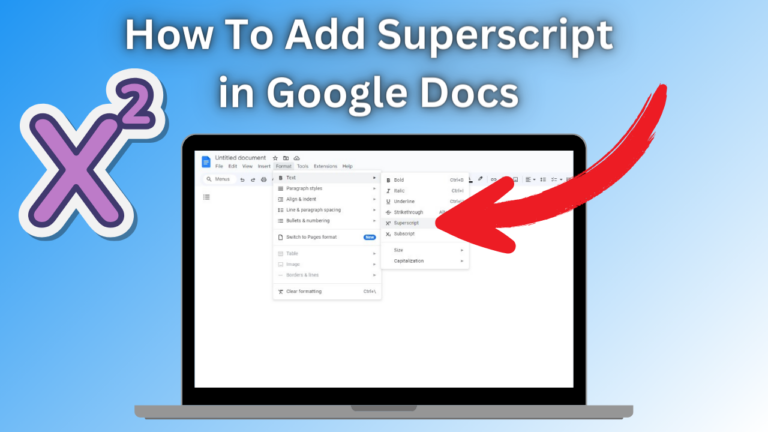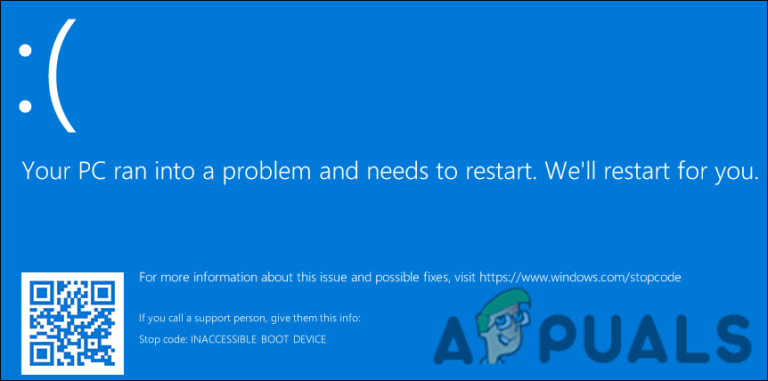Как исправить «Dev Error 1202» в Modern Warfare?
Ошибка разработчика 1202 в Modern Warfare в основном возникает из-за проблем с установкой игры или видеокартами. Внутренние проблемы с игрой варьируются от устаревшей установки игры до поврежденной. Ошибка разработчика возникает в играх Modern Warfare в основном, когда игрок находится в многопользовательском режиме. Сообщается, что эта проблема возникает на всех поддерживаемых платформах, таких как ПК, консоли и т. д.
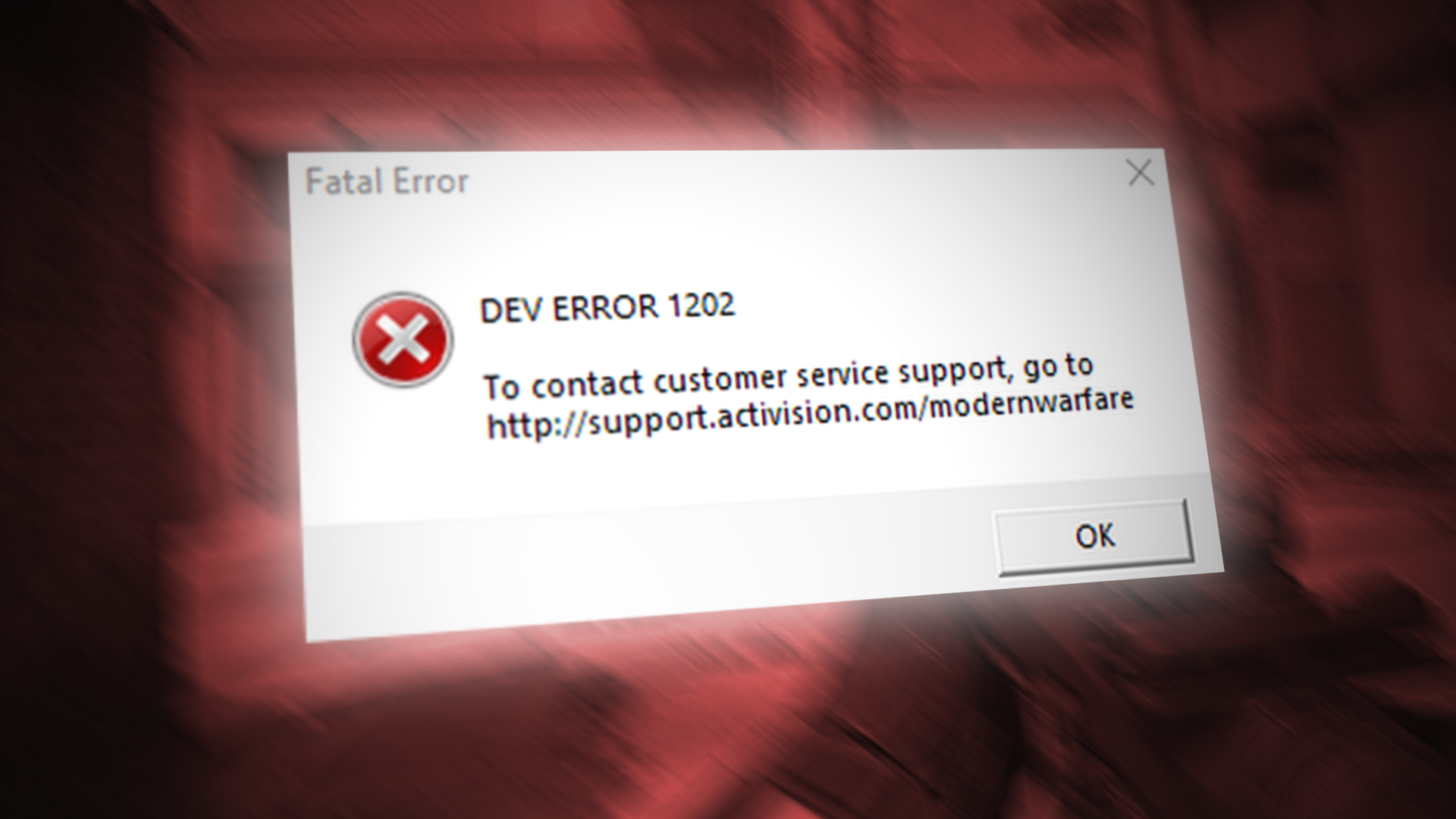
Программы для Windows, мобильные приложения, игры - ВСЁ БЕСПЛАТНО, в нашем закрытом телеграмм канале - Подписывайтесь:)
Следующие могут быть легко отмечены как основные, вызывающие ошибку разработчика 1202 в игре Modern Warfare:
- Устаревшая установка игры Modern Warfare: если установка игры MW устарела, возможно, она стала несовместимой с операционной системой системы, и ее основные модули могут быть заблокированы операционной системой.
- Устаревший или несовместимый графический драйвер системы. Вы можете столкнуться с ошибкой разработчика 1202 в игре Modern Warfare, если графический драйвер вашей системы устарел или несовместим с игрой.
- Несовместимая версия DirectX системы: игра Modern Warfare также может выдавать ошибку, если она несовместима с последней версией DirectX системы, поскольку игра может не получить доступ к основным графическим модулям системы.
- Поврежденная установка игры MW: Ошибка разработчика 1202 может возникнуть, если установка игры Modern Warfare повреждена, и из-за этого повреждения игра не может получить доступ или загрузить свои основные модули.
1. Обновите игру Modern Warfare до последней сборки.
Эта проблема в игре Modern Warfare может возникнуть, если установка игры устарела, поскольку ОС может заблокировать выполнение основных игровых модулей из-за несовместимости с устаревшей игрой. В таком случае обновление Modern Warfare до последней установки может устранить ошибку разработчика 1202. Прежде чем продолжить, проверьте, позволяет ли постоянное нажатие кнопки повторной попытки войти в игру.
- Откройте программу запуска Battle.net Game и выберите игру COD Modern Warfare.
- Теперь разверните параметры игры и нажмите «Проверить наличие обновлений».

- Если доступно обновление игры, загрузите и установите его.
- После обновления перезапустите программу запуска игры и откройте игру Modern Warfare, чтобы проверить, устранена ли ошибка разработчика 1202.
2. Понизьте версию графического драйвера системы.
Игра может отображать ошибку разработчика 1202, если последнее обновление графического драйвера системы несовместимо с вашей системой и не может загрузить ее основные модули в системную память. В таком случае понижение версии графического драйвера системы может устранить ошибку разработчика Modern Warfare.
- Щелкните правой кнопкой мыши значок меню «Пуск» Windows и откройте диспетчер устройств.

- Теперь разверните вкладку «Видеоадаптеры», дважды щелкнув ее, а затем щелкните правой кнопкой мыши графическую карту.
- Затем выберите «Свойства» и в окне «Свойства» перейдите на вкладку «Драйвер».

- Теперь нажмите кнопку «Откатить драйвер» (если кнопка неактивна, выполните действия, начиная с шага 6), а затем подтвердите откат графического драйвера.

- После этого перезагрузите систему, а после перезапуска запустите игру Modern Warfare для проверки.
- Если нет или кнопка «Откат» была неактивна на шаге 4, запустите веб-браузер и перейдите на веб-сайт OEM (например, Nvidia).
- Теперь загрузите более старый драйвер с веб-сайта в соответствии со спецификациями вашей системы/карты.
- Затем щелкните правой кнопкой мыши графический драйвер на вкладке «Видеоадаптеры» в диспетчере устройств и выберите «Удалить устройство».

- Теперь установите флажок «Попытка удалить драйвер этого устройства» и нажмите «Удалить».

- После этого перезагрузите систему и после перезагрузки позвольте Windows установить универсальный графический драйвер и запустить игру.
- Если это не сработало, запустите старый драйвер (загруженный ранее) от имени администратора и следуйте инструкциям на экране, чтобы завершить процесс установки.
- После этого перезагрузите компьютер и после перезагрузки проверьте, нет ли в игре Modern Warfare ошибки разработчика 1202.
- Если это не сработало, вы можете попробовать все доступные старые драйверы на веб-сайте OEM один за другим, пока ошибка не будет устранена или не останется драйвера для пробы.
Если ошибка устранена с помощью более старого драйвера, вы можете прекратить автоматическое обновление этого драйвера в вашей системе до тех пор, пока не появится сообщение об устранении ошибки с помощью обновленного драйвера.
3. Обновите графический драйвер системы до последней сборки.
Если графический драйвер вашей системы устарел, то его несовместимость с ОС устройства может вызвать данную ошибку, поскольку драйвер не работает должным образом. Здесь обновление графического драйвера системы до последней сборки может решить проблему.
- Во-первых, обновите Windows на ПК до последней сборки и проверьте, решает ли это проблему.
- Если нет, щелкните правой кнопкой мыши значок меню «Пуск» Windows и выберите «Диспетчер устройств».
- Теперь разверните вкладку «Видеоадаптеры» и щелкните правой кнопкой мыши графический драйвер.
- Затем выберите «Обновить драйвер» и нажмите «Автоматический поиск драйверов».

- Если доступно обновление графического драйвера, установите его и перезагрузите компьютер.

- После перезапуска запустите игру Modern Warfare и проверьте, устранена ли проблема.
- Если это не сработало, запустите веб-браузер и перейдите на веб-сайт OEM (например, Dell или Nvidia).
- Теперь загрузите графический драйвер в соответствии со спецификациями вашей системы, а затем установите его от имени администратора.
- Затем перезагрузите систему и после перезапуска запустите игру Modern Warfare и проверьте, сохраняется ли ошибка.
- Если проблема не устранена, проверьте, решает ли проблема обновление всех системных драйверов.
- Если ошибка все еще возникает, проверьте, устраняет ли обновление графического драйвера системы с помощью утилиты OEM (например, HP Support Assistant) ошибку разработчика 1202.
4. Запустите игру Modern Warfare в режиме DirectX 11.
В вашей системе может возникнуть ошибка разработчика 1202, если игра несовместима с последней версией DirectX (в настоящее время версия 12) и из-за этой несовместимости игре не удается получить доступ к необходимым графическим ресурсам. В этом случае запуск игры Modern Warfare в режиме DirectX 11 может устранить обсуждаемую ошибку разработчика.
- Откройте приложение Battle.net и выберите игру COD Modern Warfare.
- Теперь разверните его «Параметры» и в подменю выберите «Настройки игры».

- Затем в правой части получившегося окна установите флажок Дополнительные аргументы командной строки.
- Теперь введите в показанном поле следующее: -d3d11

- Затем нажмите «Готово» и далее.
5. Разместите игру в качестве бесплатного игрока
Безусловно есть free-to-play карты/плейлисты для бесплатных пользователей и если игрок владеющий игрой играет в бесплатную карту или плейлист, то из-за глюка в модулях игры игрок с полными правами может получить ошибку разработчика 1202. В этом случае размещение игры в качестве бесплатного игрока может устранить сбой, тем самым решив проблему. Имейте в виду, что вы можете перезапускать программу запуска игры после каждого матча.
- Если в ваших товарищах по команде есть свободный игрок, попросите его прислать вам приглашение и провести игру.
- Затем присоединитесь к игре через приглашение и проверьте, устраняет ли это проблему.
- Если свободного игрока нет, выйдите из программы запуска Battle.net и нажмите «Создать бесплатную учетную запись Blizzard».

- Теперь следуйте инструкциям на экране, чтобы завершить процесс создания новой бесплатной учетной записи, а затем используйте эту бесплатную учетную запись для игры.
- После завершения матча выйдите из бесплатной учетной записи и войдите, используя свою исходную учетную запись.
- Если это не сработало, вы можете пригласить себя через бесплатную учетную запись и использовать это приглашение в исходной учетной записи, чтобы играть в игру.
6. Переустановите игру Modern Warfare.
Игра Modern Warfare может отображать ошибку разработчика 1202, если установка игры повреждена. Здесь переустановка игры Modern Warfare может решить проблему. Прежде чем двигаться дальше, обязательно сделайте резервную копию основных игровых данных (например, снимков экрана или записей экрана и т. д.). Имейте в виду, что это может занять время и данные (100 ГБ+).
- Откройте программу запуска Battle.Net и выберите игру Modern Warfare.
- Теперь разверните его «Параметры» и нажмите «Удалить игру».

- Затем подтвердите удаление игры и дождитесь ее удаления.
- После этого перезагрузите систему и после перезагрузки щелкните правой кнопкой мыши Windows.
- Теперь выберите «Приложения и функции» и найдите игру Modern Warfare (если она показана).

- Затем разверните его параметры и нажмите «Удалить».
- Теперь подтвердите удаление игры Modern Warfare и после этого перезагрузите систему.
- После перезагрузки запустите программу запуска игры и выберите игру Modern Warfare.
- Теперь нажмите «Установить» и следуйте инструкциям, чтобы завершить процесс. Убедитесь, что система не переходит в спящий режим во время процесса установки, иначе это может привести к ошибке разработчика 1202 при переустановке.
- После установки запустите игру Modern Warfare и, надеюсь, в ней не будет ошибки разработчика 1202.
Если это не сработало, вы можете сбросить устройство (консоль, ПК и т. д.) до заводских настроек по умолчанию или выполнить переустановку ОС (например, переустановку Windows на ПК), чтобы устранить ошибку разработчика 1202 в игре Modern Warfare.
Программы для Windows, мобильные приложения, игры - ВСЁ БЕСПЛАТНО, в нашем закрытом телеграмм канале - Подписывайтесь:)